任务计划如何启动
来源:学生作业帮助网 编辑:作业帮 时间:2024/07/11 06:07:02
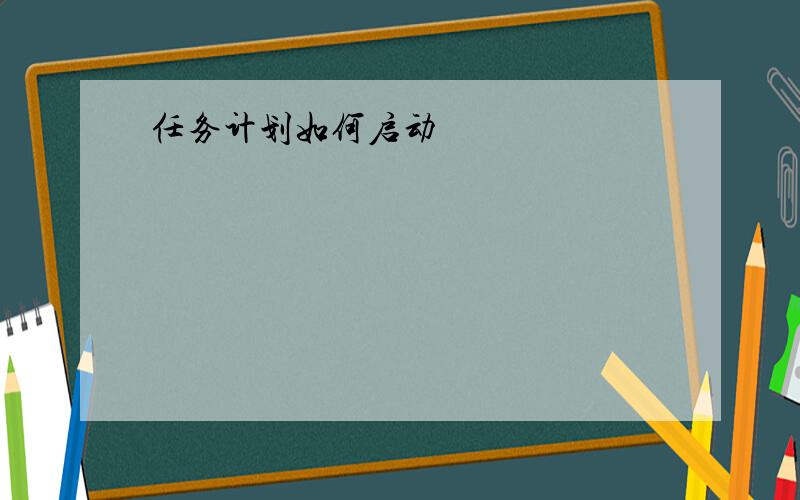
x��TMo�@�+�䆜(�T�R�E*�U�^(AJT%�bԏ�ӆb��K i#Jj����
����������,8�h����vfޛ7��v
�.Z���
��hT��N�������X��\pj�����Ӎ��Wo$!��y������Gf�'R& �>rM_>��9�;�i�\�k���јU)Ց��q�
xr�DžYRW��)n�����H�NEXYy(�E���d?���s�oE��+,ğ��V
��&���I���e �;��2"�{B")��R�k⦔����-r�a��Xc
�.��g�]C`cˍ�h�p�y[����+��C����[�rɻLd^�z> DEѠ�GgN?#do�Z�&9\~"p�QA�ň_� k���IXҭ�+!�S����i!�
��R��qs�q|�x��g�`
�4��H�� ��E$���p
:P��G=���O�����3�} 7�X?��r"�!�
�p�:%D�]�a���1h�F%���
f�6M�����i]�-(|c�;@��P�J��6�&
]���[1���
���V
任务计划如何启动
任务计划如何启动
任务计划如何启动
应用到:Windows Server 2008,Windows Vista可以通过在命令行中使用单个命令或者使用 Windows 界面来启动任务计划程序 MMC 管理单元.还可以通过双击 %SYSTEMROOT%\System32 文件夹中的 Taskschd.msc 文件来启动任务计划程序.使用Windows 界面运行任务计划程序的步骤 单击“开始”按钮.单击“控制面板”.单击“系统和维护”.单击“管理工具”.双击“任务计划程序”.从命令行运行任务计划程序的步骤 打开命令提示符.若要打开命令提示符,请依次单击“开始”、“所有程序”和“附件”,然后单击“命令提示符”.在命令提示符下,键入 Taskschd.msc.用户可通过 Schtasks.exe 命令行工具来完成使用任务计划程序 MMC 管理单元可以完成的许多相同操作.使用此工具,用户可以创建、删除、查询、更改、运行和结束本地计算机或远程计算机上的计划任务.此工具位于 %SYSTEMROOT%\System32 文件夹中.若要查看该工具的帮助,请在命令提示符窗口中键入 Schtasks.exe
任务计划如何启动
安迪樊将如何启动“千眼计划”?
ccc如何开机启动
启动电容如何检测
ansys 如何启动cfx
空气冷却器如何启动?
空气冷却器如何启动?
如何启动xcode
如何启动水晶能量
模型内燃机如何启动
如何启动水晶能量
如何启动BITS怎么手动启动呢?
安迪樊为什么启动“千眼计划”?
任务计划里这个程序后面的状态显示“未能启动”是什么意思 我说的是关于电脑自动关机的程序 我都是按你说的一步一步来的 却不能定时关机 帮下忙
某工厂上半年完成计划任务的50%,下半年弯沉计划任务的60%,全年超额完成计划任务?
某工厂上半年完成计划任务的50%,下半年弯沉计划任务的60%,全年超额完成计划任务
赛尔号,陨石入侵,飞船危机任务,怎么启动?RT
一五计划的基本任务?